Cytricks |Apakah kamu ingin membuat peta desa menggunakan Google Maps? Tapi bingung bagaimana cara untuk membuatnya! Jika jawabannya iya, maka artikel ini tepat untuk kamu, karena pada ulasan Kali ini kami mau berbagi informasi tentang cara membuat peta desa dengan Google Maps.
Mungkin ada yang bertanya-tanya, buat apa sih bikin peta desa? Apa manfaatnya? Apa bedanya dengan peta biasa? Dan bagaimana cara membuat peta desa dengan google maps? Penasaran dengan caranya? Yuk simak ulasannya dibawah ini!
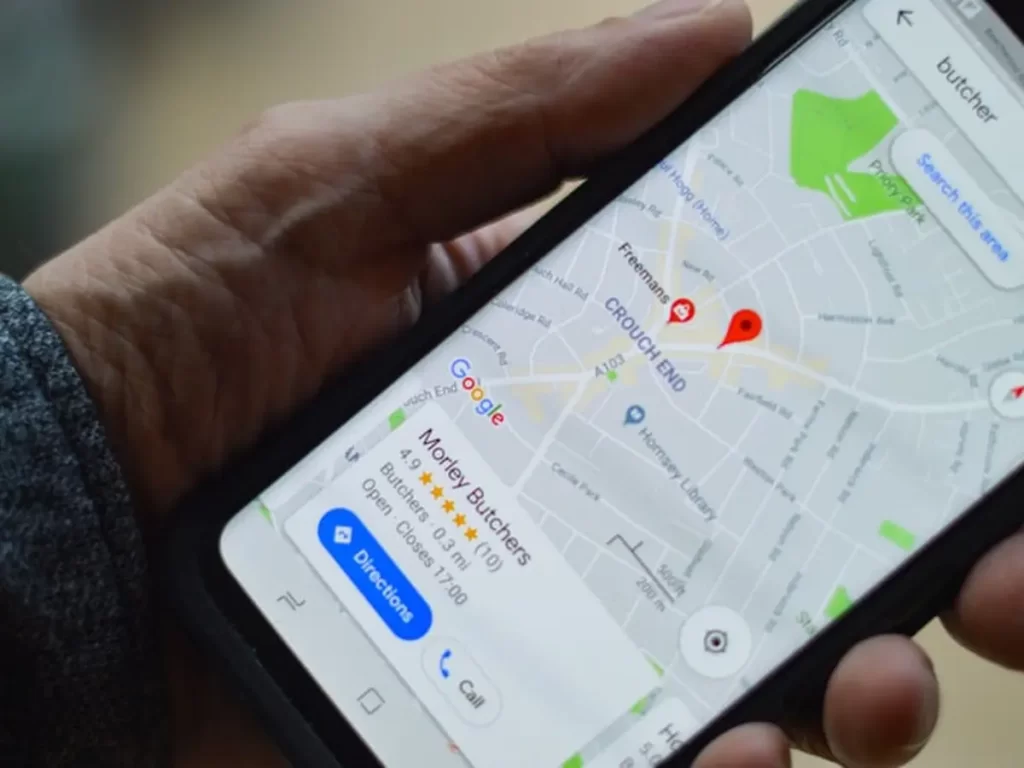
Daftar Isi
Apa itu Peta Desa?
Sebelum kita membahas cara membuat peta desa dengan Google Maps, kita harus tahu dulu apa itu peta desa. Peta desa adalah peta yang menunjukkan batas wilayah, potensi, dan infrastruktur desa. Peta desa ini berguna untuk:
- Memperjelas batas wilayah desa dengan desa lain, agar tidak terjadi sengketa atau konflik.
- Mengetahui potensi desa, seperti sumber daya alam, budaya, pariwisata, dan lain-lain, agar bisa dimanfaatkan untuk meningkatkan kesejahteraan masyarakat.
- Mengetahui infrastruktur desa, seperti jalan, jembatan, sekolah, puskesmas, dan lain-lain, agar bisa dipelihara dan dikembangkan sesuai dengan kebutuhan masyarakat.
Nah, sekarang kita sudah tahu apa itu peta desa dan manfaatnya. Lalu, bagaimana cara membuatnya? Apakah kita harus menggambar sendiri di kertas atau kanvas? Apakah kita harus mengukur sendiri jarak dan luas wilayah desa? Tentu saja tidak! Kita bisa membuat peta desa dengan mudah dan cepat menggunakan Google Maps.
Google Maps adalah aplikasi yang menyediakan peta digital dari seluruh dunia. Kita bisa melihat peta desa kita dengan detail dan akurat di Google Maps. Kita juga bisa menambahkan informasi dan simbol yang kita inginkan di peta desa kita. Keren, kan?

Cara Membuat Peta Desa dengan Google Maps
Berikut ini adalah langkah-langkah cara membuat peta desa dengan Google Maps:
- Buka aplikasi Google Maps di perangkat yang Kamu gunakan, seperti laptop, tablet, atau smartphone. Pastikan Kamu sudah memiliki akun Google dan terhubung dengan internet.
- Login menggunakan akun Google Kamu . Klik menu “My Maps” yang berada di bagian atas sebelah kiri. Klik “Create New Map” untuk membuat peta desa baru.
- Isikan judul dan keterangan peta desa Kamu . Misalnya, judulnya “Peta Desa Cinta Damai” dan keterangannya “Peta desa yang menunjukkan batas wilayah, potensi, dan infrastruktur desa Cinta Damai”.
- Pilih “Privacy and Sharing Setting”, jika Kamu ingin berbagi peta desa Kamu dengan orang lain atau publik. Kamu bisa memilih siapa saja yang bisa melihat, mengedit, atau berkomentar di peta desa Kamu . Jika tidak, Kamu bisa membiarkannya sebagai peta pribadi.
- Cari lokasi desa Kamu di kotak pencarian Google Maps. Kamu bisa memperbesar atau memperkecil tampilan peta dengan menggunakan tombol “+” atau “-“ di kanan bawah. Kamu juga bisa menggeser peta dengan menggunakan mouse atau jari Kamu .
- Tandai batas wilayah desa Kamu dengan menggunakan alat “Draw a line” yang berada di atas peta. Kamu bisa memilih bentuk garis lurus, lengkung, atau poligon. Kamu bisa menyesuaikan warna, ketebalan, dan transparansi garis sesuai dengan keinginan Kamu . Kamu juga bisa memberi nama dan keterangan untuk garis batas wilayah Kamu .
- Tkamu i potensi desa Kamu dengan menggunakan alat “Add marker” yang berada di atas peta. Kamu bisa memilih bentuk, warna, dan ukuran marker sesuai dengan keinginan Kamu . Kamu juga bisa memberi nama dan keterangan untuk marker potensi Kamu . Misalnya, nama markernya “Sawah” dan keterangannya “Sawah yang subur dan menghasilkan padi berkualitas”.
- Tkamu i infrastruktur desa Kamu dengan menggunakan alat “Add marker” yang berada di atas peta. Kamu bisa memilih bentuk, warna, dan ukuran marker sesuai dengan keinginan Kamu . Kamu juga bisa memberi nama dan keterangan untuk marker infrastruktur Kamu . Misalnya, nama markernya “Sekolah” dan keterangannya “Sekolah dasar yang memiliki fasilitas lengkap dan guru-guru yang profesional”.
- Simpan peta desa Kamu dengan klik menu “Save” yang berada di bagian atas sebelah kiri. Kamu bisa melihat peta desa Kamu di menu “My Maps” atau berbagi peta desa Kamu dengan orang lain melalui email, link, atau media sosial.
- Selamat, Kamu Telah Membuat Peta Desa dengan Google Maps!
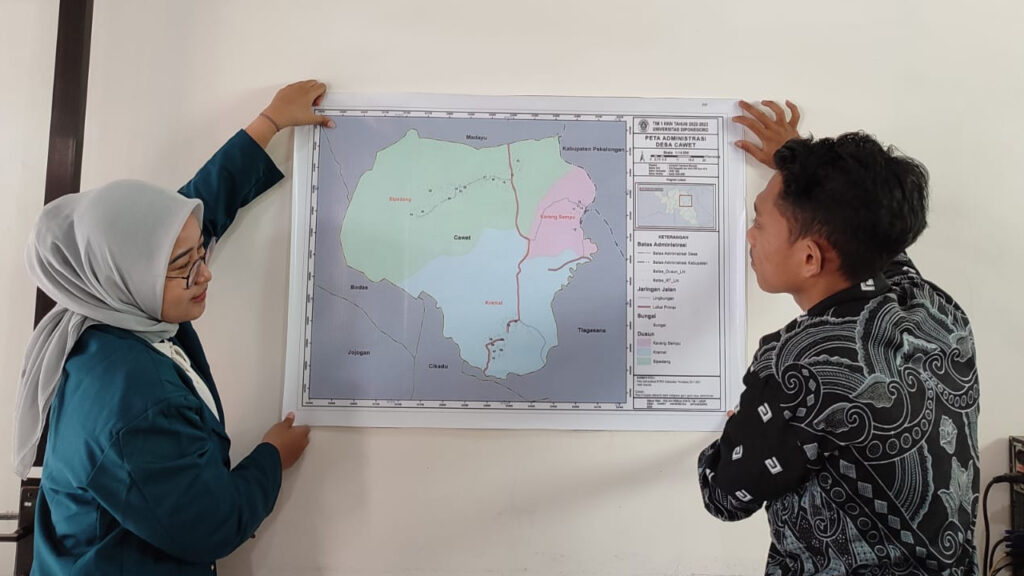
Nah, itu dia cara membuat peta desa dengan Google Maps. Mudah, kan? Sekarang Kamu bisa memiliki peta desa yang detail dan akurat tanpa harus mengeluarkan biaya dan tenaga yang banyak. Kamu juga bisa memperbarui peta desa Kamu kapan saja dan di mana saja. Kamu juga bisa memanfaatkan peta desa Kamu untuk berbagai keperluan, seperti perencanaan pembangunan, promosi pariwisata, atau sekadar menambah wawasan.
Semoga artikel ini bermanfaat dan menginspirasi untuk kamu yang ingin membuat peta. Jika kamu mempunyai pertanyaan, saran, atau kritik silahkan tulis pada kolom komentar yang tersedia dibawah ini. Jangan lupa juga untuk like and share artikel ini ke teman-teman kamu yang juga ingin membuat peta desa. Terima kasih dan selamat mencoba!



